لقد كنا جميعًا هناك في وقت أو آخر. تبدأ العمل على ملف Microsoft Excel لهذا الاجتماع المهم المقرر عقده في المرة القادمة أسبوعًا أو تحاول إنهاء تلك الورقة التي من المقرر أن تتحدث الأسبوع المقبل عن كلمتك والكارثة الضربات. بالنسبة لبعض الكارما المؤسفة ، يتخلى جهاز Mac عنك أو يموت التطبيق عليك. كيف يمكنك العودة والبحث عن هذه الملفات إذا لم تقم بحفظ أحدث نسخة أثناء عملك؟
هذه الملفات ليست دائمًا أسهل من حيث العثور عليها واستعادتها. فيما يلي بعض النصائح التي قد تساعدك في العثور على هذه الملفات على جهاز Macbook الخاص بك.
افتح تطبيق Finder على جهاز Macbook الخاص بك.
الخطوة 1 اضغط على مفاتيح Cmd + F للانتقال إلى مربع البحث. اكتب هذا الـ Mac واضغط على Enter.
الخطوة 2 انتقل إلى رمز الترس الصغير وتأكد من التحقق من "إظهار معايير البحث".
الخطوه 3 لنقم بإعداد الجوانب الرئيسية لمعايير البحث الخاصة بك من أجل البحث عن الملفات. سنبدأ بإعداد "نوع" إلى "آخر". اضغط على الزر "+" ثم قم بتعيين "تاريخ آخر تعديل" في غضون يوم واحد.
الخطوة - 4 نريد أيضًا التأكد من أنه يمكننا الحصول على قائمة بجميع الملفات المرئية والمخفية. للقيام بذلك ، انقر فوق القائمة المنسدلة واختر أخرى. ابحث أو قم بالتمرير لأسفل حتى تجد "ملف غير مرئي". حدده ثم اضبطه على "مرئي أو غير مرئي" كما هو موضح في لقطة الشاشة.
الخطوة - 5 اضغط على زر "+" لفتح معيار جديد. في هذا الأمر ، لنقم بتعيين النوع لملفات النظام ووضع علامة عليها كـ "مضمنة".
الخطوة - 6. الآن بعد أن تم إعداد عوامل التصفية ، يمكنك البحث في مربع البحث عن ملفات xlsb. أو xlsb. إذا فقدت جدول البيانات هذا. يمكنك أيضًا البحث عن الاسترداد التلقائي وقد يعرض نسخة من مستند Word الذي كنت تعمل عليه كما هو موضح في لقطة الشاشة.
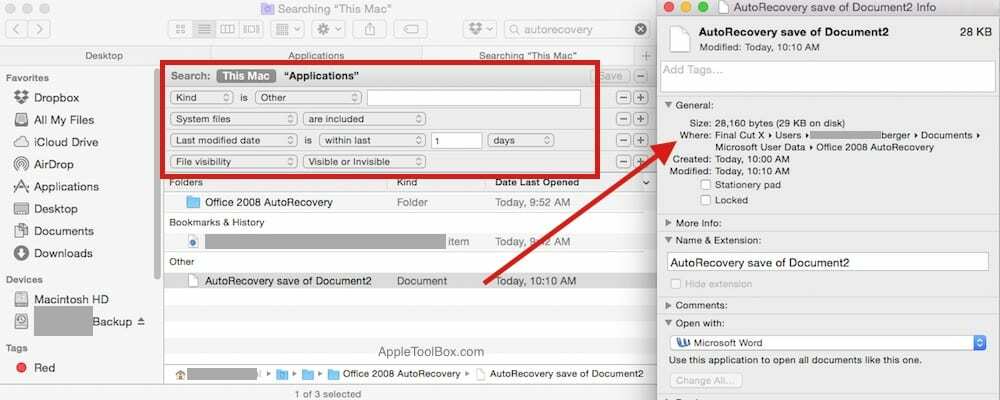
إذا تعذر تحديد موقع المستند / .docx الذي كنت تعمل عليه باستخدام الخطوات المذكورة أعلاه ، فيمكنك أيضًا محاولة تحديد موقع الملف في دليل $ TMP على جهاز Mac الخاص بك. للقيام بذلك ، قم بتشغيل Terminal by Applications> Utilities> Terminal. في موجه الأوامر ، اكتب ما يلي:
صدى $ TMPDIR
واضغط على Enter
بعد ذلك ، اكتب open $ TMPDIR لفتح وتصفح المجلدات المؤقتة. عادة ما يكون المجلد بعنوان "البنود المؤقتة"غالبًا ما يضم المستند الخاص بك.
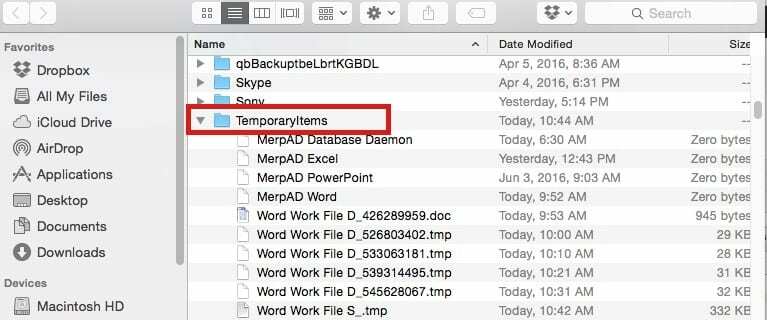
يرجى ملاحظة أنه قد لا يمكن استرداد جميع المستندات. لذلك من المهم أن تتخذ الخطوات والوقت لحفظ المستندات الخاصة بك أثناء العمل على المسودة.
تتضمن معظم إصدارات Windows و Mac من Microsoft Word إعدادًا يقوم تلقائيًا بعمل نسخة احتياطية من المستند.
هذه النسخة الاحتياطية هي نسخة واحدة مرة أخرى من الإصدار المحفوظ حاليًا من المستند ، لذلك سيعرض المحتويات كما كانت قبل آخر عملية حفظ للملف "المباشر".
في نظام التشغيل Mac ، يؤدي الانتقال إلى قائمة Word إلى التفضيلات والنقر فوق رمز حفظ إلى الانتقال إلى مربع الاختيار النسخ الاحتياطي في بعض إصدارات البرنامج. هنا يمكنك ضبط الفاصل الزمني الذي تريد أن تستخدمه ميزة الاسترداد التلقائي لحفظ المستند. هذه بالتأكيد فكرة جيدة لاستكشافها قبل أن تتعرض لكارثة MS-Office التالية.
يرجى إعلامنا إذا وجدت طرقًا أخرى لاستعادة مستند مفقود أو غير محفوظ على جهاز Macbook الخاص بك.

مهووس بالتكنولوجيا منذ الوصول المبكر لـ A / UX على Apple ، Sudz (SK) هو المسؤول عن التوجيه التحريري لـ AppleToolBox. يقيم في لوس أنجلوس ، كاليفورنيا.
Sudz متخصص في تغطية كل ما يتعلق بـ macOS ، بعد مراجعة العشرات من تطورات OS X و macOS على مر السنين.
في حياته السابقة ، عمل Sudz في مساعدة شركات Fortune 100 مع تطلعاتها في مجال التكنولوجيا وتحويل الأعمال.